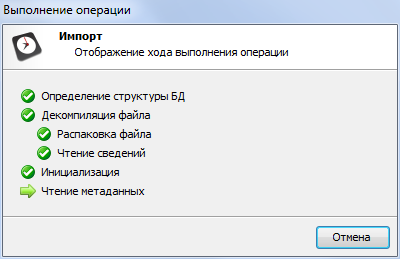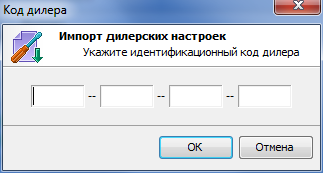Руководство по настройке altAwin:Импорт настроек
Импорт настроек
импорт:настроекМеханизм импорта настроек позволяет получать настройки программы с основного АРМ пользователю программы с БД дилерской версии или версии для удаленного офиса. Данные о настройках находятся в специализированном файле передачи настроек, который формируется в процессе экспорта настроек и передается дилеру (в удаленный офис) из основного офиса.
| Обратите внимание, что импорт настроек не может осуществляться в базу данных основного офиса. |
| Ручное изменение переменной OFFICETYPE в таблице VARIABLES (установка значения 0) снимает ограничение на импорт настроек в основную базу |
Окно импорта вызывается через пункт меню Сервис/Импорт настроек (рис. 2.34). В поле Путь отображается путь к папке, в которой находятся предназначенные для импорта файлы. Чтобы выбрать папку, нажмите кнопку Обзор, которая откроет стандартное окно выбора. После указания нужной папки в окне параметров импорта отобразится список *.aws-файлов. Выберите файл, импорт которого необходимо произвести, и нажмите кнопку ОК. При этом будет произведен импорт настроек, о чём известит соответствующее окно (рис. 2.34).
Для того чтобы прервать импорт, можно использовать кнопку Отмена.
| Для того чтобы изменения, внесенные в БД вследствие импорта настроек, вступили в силу, программу необходимо перезапустить. |
При работе с рабочее место:дилерскоедилерской версией, программа предложит ввести индивидуальный код продавца (см. рис. 2.36). Коды продавцов хранятся в соответствующем подразделе администраторской части программы и передаются дилеру администратором основной версии программы.
После ввода кода будет запущен процесс импорта и на экране появится окно, изображённое на рис. 2.35.
При попытке импортировать настройки одной версии программы в неподходящую версию будет сделано предупреждение об ошибке, например:
После выполнения команды Сбросить флаг импорта повторное преобразование БД основного офиса в БД удаленного офиса нежелательно, поскольку данные, импортируемые вторично, могут быть повреждены. Пользователь дважды предупреждается о такой возможности: после выбора пункта Сбросить флаг импорта (см. рис. 2.5) и после повторного выбора пункта Выбор настроек (см. рис. 2.6).